, witte of gekleurde stippen die uw visuele ervaring bederven? Dit kunnen dode of vastzittende pixels zijn , defecten die de kwaliteit en levensduur van uw scherm kunnen beïnvloeden. Gelukkig zijn er oplossingen om ze te repareren of te voorkomen.
In dit artikel leggen we je uit wat dode of vastzittende pixels zijn, hoe je ze kunt detecteren en hoe je ze kunt repareren.
Wat is een dode of vastzittende pixel op een pc-scherm?
Een pixel is een element waaruit het beeld bestaat dat op uw pc-scherm wordt weergegeven . Elke pixel bestaat uit drie subpixels, rood, groen en blauw gekleurd, die worden in- of uitgeschakeld om een bepaalde tint te produceren . Een PC-scherm kan miljoenen pixels , die worden aangestuurd door een elektronische kaart .
Een dode of vastzittende pixel is een pixel die niet goed functioneert. Hij kan zijn :
- Dood : het helemaal niet op Het verschijnt als een zwarte stip op het scherm.
- Geblokkeerd : blijft permanent ingeschakeld , ongeacht het signaal dat door de elektronische kaart wordt verzonden. Het verschijnt als een witte of gekleurde stip op het scherm.
- Heet : het blijft permanent verlicht met een vaste kleur , ongeacht het signaal dat door de elektronische kaart wordt verzonden. Het verschijnt als een rode, groene of blauwe stip op het scherm.

Dode of vastzittende pixels worden meestal veroorzaakt door fabricagefouten of schade veroorzaakt door stoten , krassen , stroompieken of langdurig gebruik van het scherm .
Wat zijn de oorzaken en gevolgen van defecte pixels?
Mogelijke factoren zijn onder meer:
- Schermkwaliteit : sommige schermen zijn gevoeliger voor defecte pixels dan andere, afhankelijk van de gebruikte technologie (LCD, LED, OLED, enz.), het productieproces en de kwaliteitscontrole van de fabrikant.
- Transport en opslag : het scherm kan onderhevig zijn aan schokken, trillingen, temperatuur- of vochtigheidsschommelingen waardoor de pixels of connectoren beschadigd kunnen raken.
- Installatie en aansluiting : Het beeldscherm is mogelijk niet goed geïnstalleerd, niet goed beveiligd of niet goed aangesloten, wat kortsluiting of elektromagnetische interferentie kan veroorzaken die de pixels kan beïnvloeden.
- Gebruik en onderhoud : het scherm kan worden blootgesteld aan hitte-, licht- of stofbronnen waardoor de pixels kunnen veranderen. Het kan ook worden gereinigd met ongeschikte of te agressieve producten die de pixels kunnen krassen of corroderen.
De gevolgen van dode of vastzittende pixels zijn afhankelijk van het aantal, de grootte en de positie van de defecte pixels. Ze kunnen zijn :
- Verwaarloosbaar : als de defecte pixels klein en klein zijn en zich in de hoeken of randen van het scherm bevinden, kunnen ze onopgemerkt blijven of het zicht niet belemmeren.
- Vervelend : Als de defecte pixels talrijker of groter zijn of zich in het midden van het scherm bevinden, kunnen ze het lezen, kijken of gamen verstoren.
- Onaanvaardbaar : als defecte pixels te talrijk, te groot of te zichtbaar zijn, kunnen ze het scherm onbruikbaar of lelijk maken.

Hoe kun je dode of geblokkeerde pixels op je scherm detecteren?
Er zijn verschillende methoden om dode of geblokkeerde pixels op uw pc-scherm te detecteren:
- De visuele methode : deze bestaat uit het zorgvuldig observeren van uw scherm door verschillende kleuren weer te geven (zwart, wit, rood, groen, blauw) om pixels te identificeren die niet van kleur veranderen of die uitgeschakeld blijven. U kunt websites of software gebruiken die pixeltests aanbieden, zoals Dead Pixel Test of Dead Pixel Locator.
- De tactiele methode : deze bestaat uit het met uw vinger over het scherm bewegen en lichtjes drukken om de pixels te voelen die worden ingedrukt of die weerstand bieden. Deze methode wordt niet aanbevolen, omdat hierdoor het scherm kan worden beschadigd of vingerafdrukken kunnen worden achtergelaten.
- De fotografische methode : deze bestaat uit het maken van een foto van uw scherm met een digitale camera of een smartphone in macromodus en in hoge resolutie, en vervolgens inzoomen op de foto om defecte pixels te identificeren. Deze methode is niet erg betrouwbaar omdat deze kan worden beïnvloed door de camerakwaliteit, helderheidsinstelling of lichtreflectie.
Dit artikel is misschien interessant voor u : PC-scherm dat aan en uit gaat: hoe dit probleem op te lossen?
Hoe repareer ik dode of vastzittende pixels op een pc-scherm?
Als u dode of vastzittende pixels op uw pc-scherm heeft gedetecteerd, raak dan niet in paniek. Er zijn oplossingen om deze te herstellen of te verzachten. U moet echter weten dat deze oplossingen niet 100% gegarandeerd zijn en dat ze risico's voor uw scherm met zich mee kunnen brengen. Het is daarom raadzaam om ze met voorzichtigheid en op eigen risico te gebruiken.
De handmatige methode: oefen druk uit op de defecte pixel
Bij deze methode wordt geprobeerd de defecte pixel opnieuw te activeren door er druk op uit te oefenen met een puntig maar niet scherp voorwerp, zoals een pen, gum of wattenstaafje. Hier zijn de stappen die u moet volgen:
- Schakel uw pc-monitor uit en haal de stekker uit het stopcontact.
- Plaats een stuk papier of een doek over de defecte pixel om krassen op het scherm te voorkomen.
- Neem het scherpe voorwerp en voorzichtig maar stevig een paar seconden op de defecte pixel.
- Laat de druk los en schakel uw pc-scherm weer in .
- Controleer of de defecte pixel is verdwenen of van kleur is veranderd. Als dit niet het geval is, herhaalt u de handeling meerdere keren, waarbij u de druk en de duur verhoogt.
Deze methode kan werken voor vastzittende of hete pixels, maar niet voor dode pixels. Het kan ook het scherm beschadigen als de druk te sterk of te lang is.
De softwaremethode: een Pixel Repair Tool gebruiken
Bij deze methode wordt gebruik gemaakt van een pixelreparatietool , een website of software die heldere en veranderende kleuren op het pc-scherm weergeeft, met als doel de defecte pixel te stimuleren en weer normaal te maken. Hier zijn enkele voorbeelden van pixelreparatietools:
- JScreenFix : een effectieve en gratis online tool , die een knipperend gebied weergeeft dat u over de defecte pixel kunt bewegen. Laat de tool ongeveer 10 minuten draaien om te proberen de pixel te repareren.
- Pixel Réa : draagbare software voor Windows , die een gekleurd venster weergeeft waarvan u het formaat kunt wijzigen en op de defecte pixel kunt plaatsen. Klik eenvoudigweg op de knop " Repareren " en laat de software ongeveer 15 minuten draaien om te proberen de pixel te repareren.
- Filehorse Pixel Repair : software voor Windows , die vastzittende pixels detecteert en repareert. modus Detecteren ” of “ Repareren en volg de instructies op het scherm.
- Aurelitec PixelHealer : software voor Windows , die dode, vastzittende of hete pixels repareert. Start eenvoudigweg de software, selecteer de grootte en kleur van het te behandelen gebied en plaats deze op de defecte pixel. Start Flashing klikken en de software ongeveer een uur laten draaien om te proberen de pixel te repareren.
- Dead Pixel Buddy : software voor Windows , die dode pixels lokaliseert en elimineert. Start eenvoudigweg de software, kies een achtergrondkleur en beweeg de muis over het scherm om dode pixels te ontdekken. Vervolgens moet u op de knop “ Repareren ” klikken en de software een paar minuten laten draaien om te proberen de pixels te repareren.
Deze methode kan werken voor vastzittende of hete pixels, maar niet voor dode pixels. Het kan ook hoofdpijn of epileptische aanvallen veroorzaken bij sommige mensen die gevoelig zijn voor flitsende lichten.
De hardwaremethode: verander het scherm of bel een professional
Bij deze methode wordt het pc-scherm vervangen of naar een professional gebracht die het kan repareren of wijzigen. Het is de veiligste en meest effectieve methode, maar ook de duurste en meest complexe.
U kunt ook de garantie van uw pc-scherm controleren, aangezien sommige fabrikanten garantie op defecte pixels. Neem contact op met de klantenservice van de fabrikant om een gratis vervanging of reparatie van uw scherm aan te vragen.
Wijzig of repareer uw pc-scherm :
- Als u zelf uw pc-scherm wijzigt , moet u een nieuw scherm aanschaffen dat compatibel is met uw computer en dit op de juiste manier monteren.
- Als u uw scherm aan een professional toevertrouwt , zal hij of zij het repareren of wijzigen, afhankelijk van de diagnose die hij heeft gesteld. Vraag in ieder geval een factuur en garantie aan voor je nieuwe scherm.
Veelgestelde vragen
Hoe kunt u voorkomen dat er dode of geblokkeerde pixels op uw pc-scherm verschijnen?
Om te voorkomen dat u dode of vastzittende pixels op uw pc-scherm moet repareren, kunt u het beste voorkomen dat deze verschijnen door een aantal goede praktijken toe te passen.
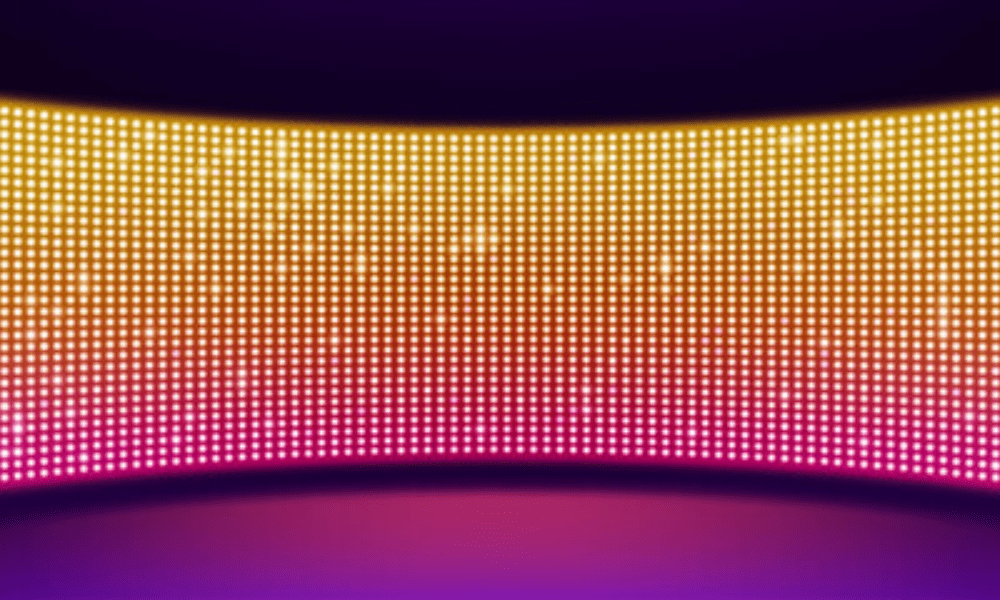
Hier zijn enkele tips voor het verzorgen van uw pc-scherm:
- Kies een kwaliteitsscherm en controleer de fabrieksgarantie : voordat u een pc-scherm aanschaft, moet u zich informeren over de kwaliteit en betrouwbaarheid van het scherm door gebruikersrecensies of tests van experts te raadplegen. Controleer ook de garantie die de fabrikant biedt tegen defecte pixels, deze kan per merk en model verschillen.
- Bescherm uw scherm tegen schokken en krassen : vermijd tijdens transport, opslag of gebruik van uw pc-scherm het bloot te stellen aan schokken, trillingen, druk of wrijving die de pixels of connectoren kunnen beschadigen. Gebruik een hoes of beschermfolie om uw scherm te beschermen tegen krassen of stof.
- Zorg ervoor dat u uw scherm niet te lang aan laat staan of stilstaande beelden weergeeft : als u uw pc-scherm niet gebruikt, schakel het dan uit of zet het in de slaapstand om oververhitting of vermoeidheid te voorkomen. Vermijd ook dat u stilstaande beelden te lang weergeeft, dit kan ghosting of inbranding op uw scherm veroorzaken.
- Gebruik een schermbeveiliging of activeer de slaapstand : Als u uw pc-scherm langere tijd aan moet laten staan, gebruik dan een schermbeveiliging of activeer de slaapstand op uw computer om regelmatig de afbeelding die op uw scherm wordt weergegeven te wijzigen en geblokkeerde pixels te voorkomen.
- Maak uw scherm regelmatig schoon met een zachte, vochtige doek : om stof, vingerafdrukken of vlekken te verwijderen die zich op uw pc-scherm kunnen ophopen, maakt u het scherm regelmatig schoon met een zachte, vochtige doek, zonder gebruik te maken van chemicaliën of schuurmiddelen die de pixels kunnen krassen of corroderen.
Lees ook : Moet je kiezen voor een VA-paneel voor een pc-scherm?
Wat is de nul-dode-pixelgarantie?
De Zero Dead Pixel-garantie is een garantie die wordt aangeboden door bepaalde fabrikanten van pc-schermen, die zich ertoe verbinden het scherm gratis te vervangen of te repareren als het bij levering minstens één dode pixel heeft. Deze garantie kan beperkt zijn in de tijd of onderworpen zijn aan speciale voorwaarden.


